如何提高视频画质?视频美化一个工具就够了
发布时间:2021-01-08 19:09 星期五
一个视频推广结果的好坏,除了看题材创意和剪辑手法之外,最重要的还有一个视觉效果。那如果我们在视频剪辑的过程中,发现最后的成片画质效果不好该怎么解决呢?其实只要简单地调整和美化一下就能搞定!下面就来讲讲关于视频剪辑画质优化的操作技巧!

使用工具:迅捷视频剪辑软件
首先,视频剪辑画质不好的大部分原因主要是因为导出时没有设置好相关的视频参数,所以只要借助视频剪辑软件来重新导出一下就能搞定,比如【迅捷视频剪辑软件】。这是一款功能丰富且操作简单的电脑视频剪辑软件,支持当下所有主流的视频以及音频格式的多轨道编辑,并且操作简单无门槛,就算是0基础的视频小白也能一看就会!
视频剪辑画质优化的操作技巧
首先打开【迅捷视频剪辑软件】,选择匹配视频画面比例的选项,点击后进入视频编辑页面。
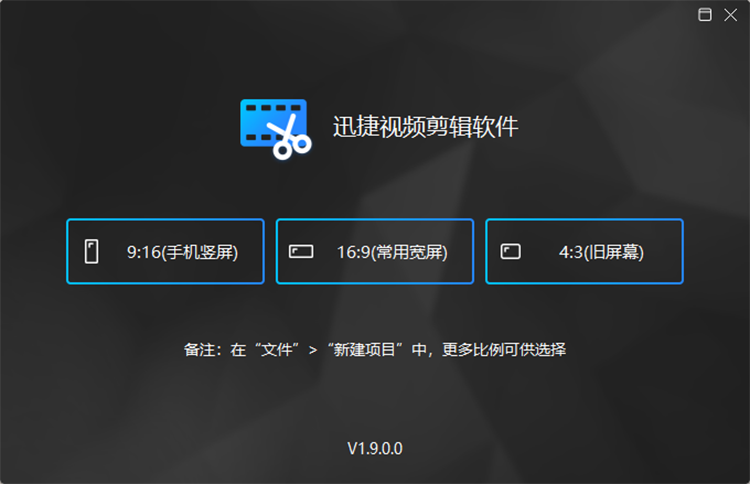
进入编辑页面后,点击左上方的添加按钮将需要优化画质的视频文件导入到软件素材库内。
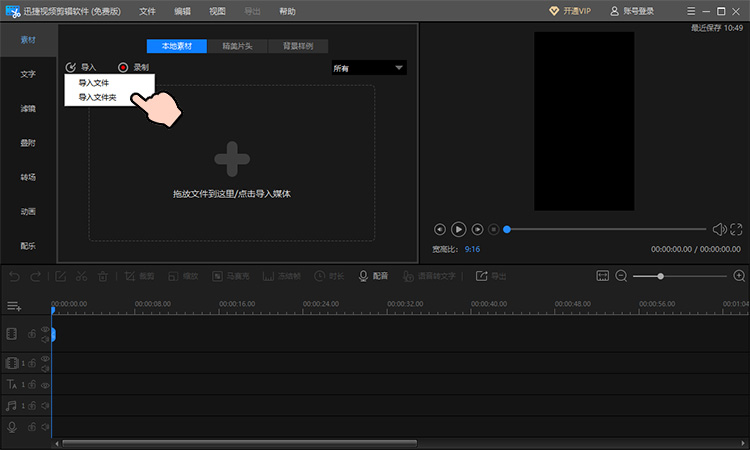
接着再次点击素材库中的视频文件,将其添加到视频轨道中,这样才能进行下一步的操作。
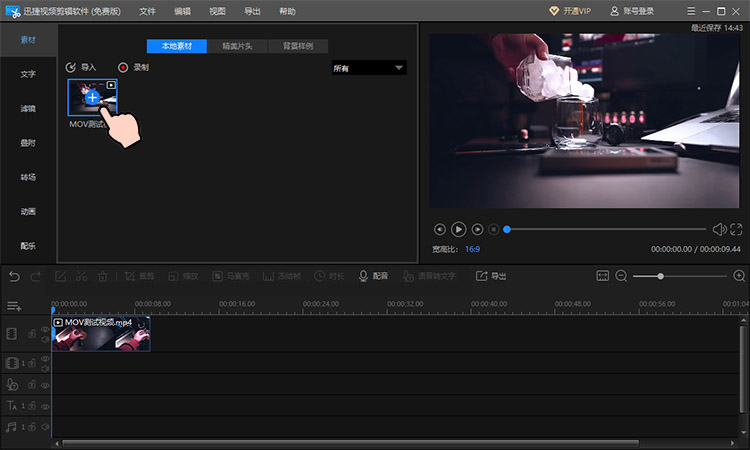
接着直接点击页面顶部菜单栏中的【导出】功能,调出视频导出的相关设置功能,点击右侧选框内的齿轮按钮就能进入视频参数的设置窗口。
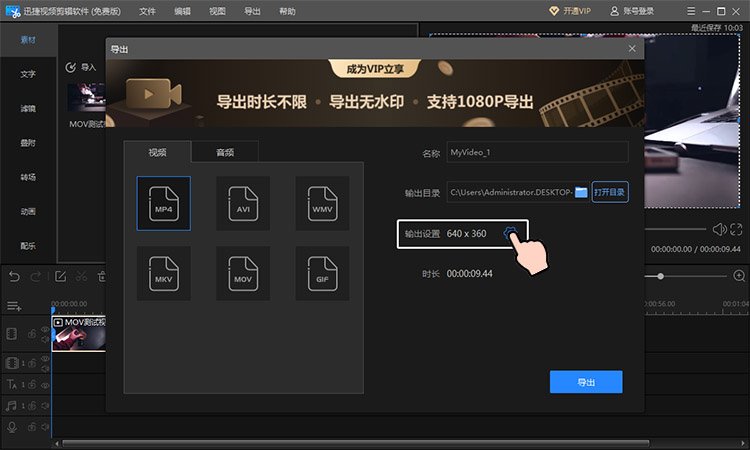
进入设置页面后,我们可以通过调节分辨率、帧率、比特率等视频参数来进一步优化视频导出后的画质效果,另外分辨率还支持自定义设置,真的是非常方便。
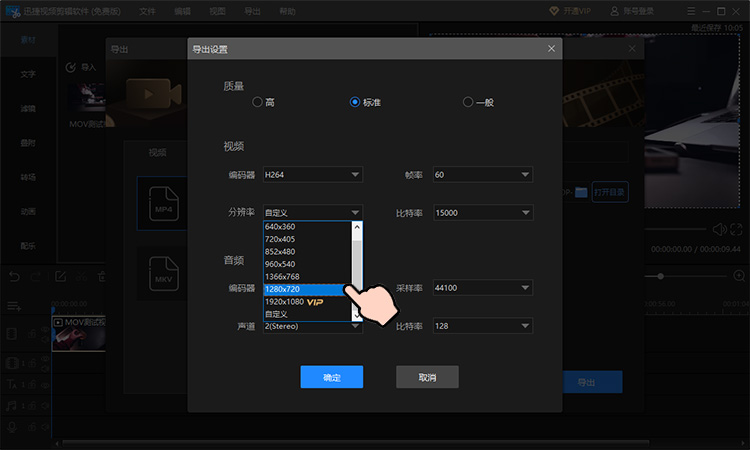
视频参数都调整完之后,最后再设置一下视频的保存路径,然后直接点击导出就OK了,相信视频剪辑画质不好的问题应该也能解决了。
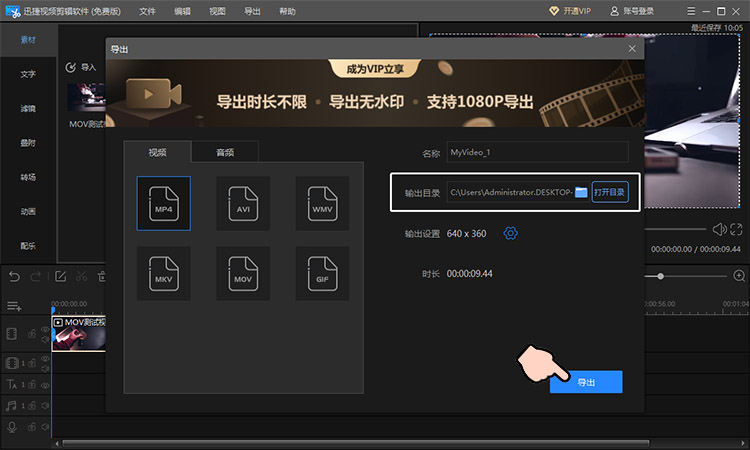
使用工具:迅捷视频转换器
这是一款专业的视频格式转换工具,不但能支持MKV、WMV、AVI、MP4等众多主流媒体视频格式的高清无损转换,而且还支持自定义设置各项视频音频参数以及多种实用的视频编辑功能。
视频画面效果美化的操作技巧
打开【迅捷视频转换器】软件,在主功能页面选择【视频美化】工具,点击后进入操作页面。
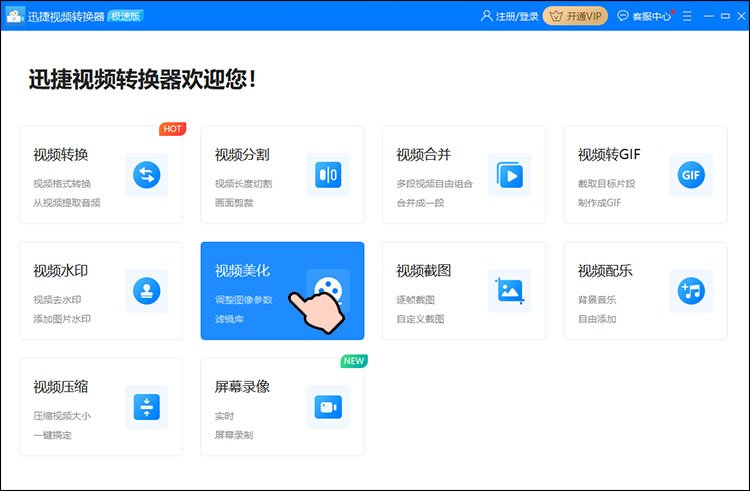
点击添加按钮导入视频文件,或者直接一键拖拽视频文件到软件页面进行导入,具体操作方式按你的喜好就行。
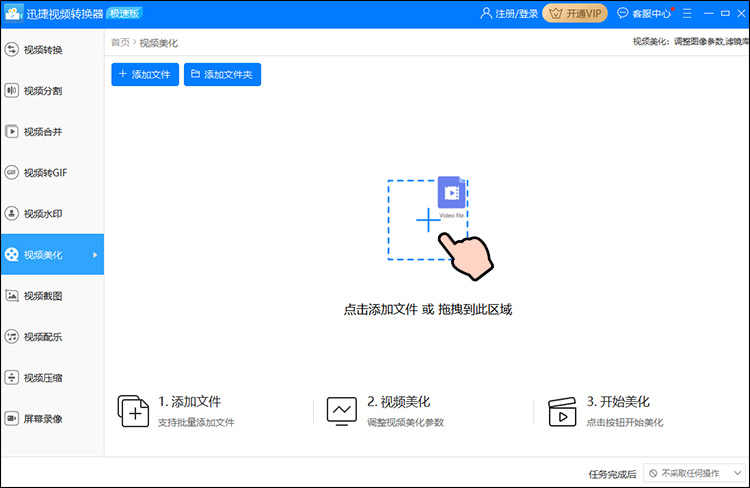
视频成功上传之后,点击视频列表右侧的【美化设置】按钮进入操作编辑页面。
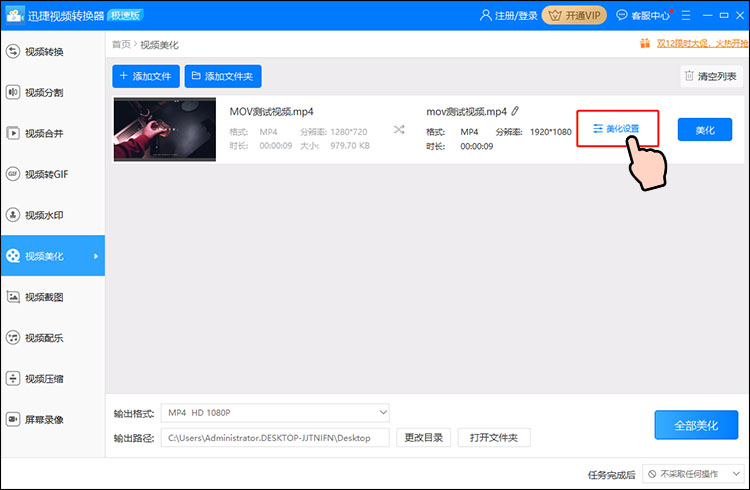
在视频美化设置页面,我们可以自定义调节视频画面的对比度、亮度、饱和度以及视频音量和播放速度,想要添加滤镜效果的可以点击上方的【高级美化】按钮,同时点击【视频裁剪】按钮还可以直接裁剪视频。
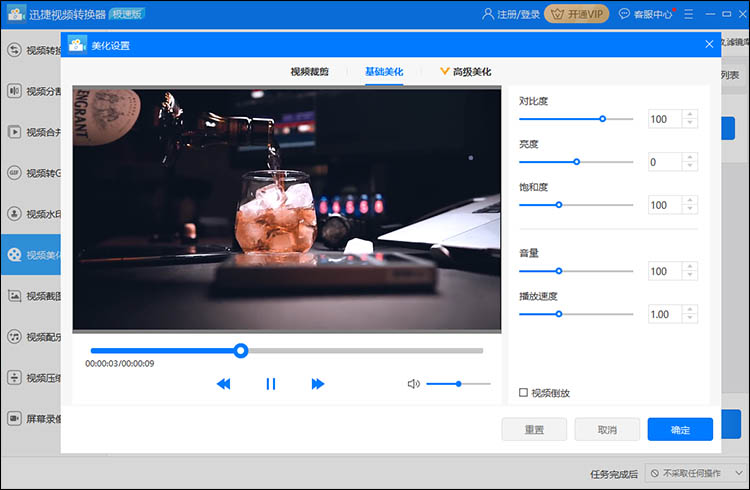
美化操作都设置完毕后,选择确定返回视频列表页然后点击右边的【美化】按钮就能一键完成操作了。如果需要批量美化视频效果的话,可以点击商法添加按钮导入多个视频,然后一一调整设置后,点击右下方的【全部美化】就OK了。
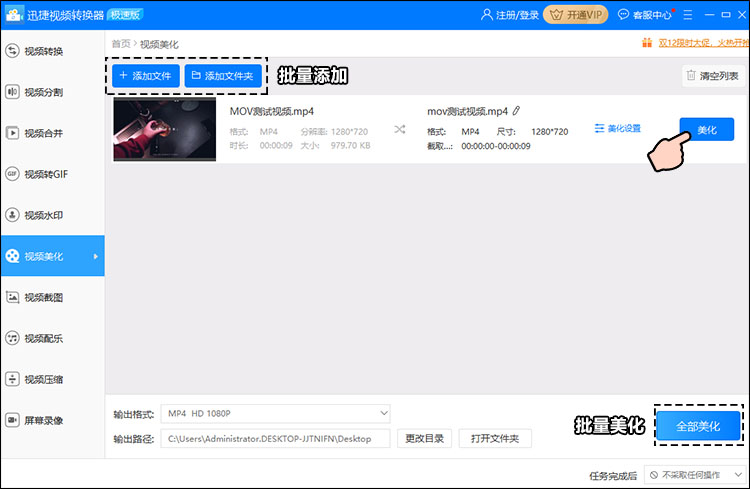
那么关于视频剪辑画质不好怎么解决的相关分享内容大致就是这些了,大家可以根据自己的需求来按照上面的操作步骤去尝试一下,相信大部分视频画质不好的问题都能得到有效解决,操作起来也比较简单,希望能够帮助到大家哦~
相关文章推荐:

